A KineMaster nem működik Android 12 rendszeren, hogyan javítható?
Vegyes Cikkek / / April 29, 2023
A videószerkesztők minimális funkciókat kapnak, ha okostelefonon szerkesztenek videókat. Az Android területén nem sok ingyenesen használható videószerkesztő alkalmazás van, amely nagyszerű funkciókkal rendelkezik. De az egyik legszélesebb körben használt és legelismertebb videószerkesztő alkalmazás a Kinemaster. Egy félig tapasztalt videószerkesztő számára, aki tudja, mit csinál, a Kinemaster értékes eszköz az okostelefonon. A legtöbb okostelefonos videoszerkesztő alkalmazás alapvető funkciói mellett a Kinemaster egy extra személyre szabott vezérlést biztosít a felhasználó számára.
A közelmúltban azonban néhány Kinemaster-felhasználó arról számolt be, hogy problémák merültek fel az alkalmazás Android 12-es okostelefonon történő használata során. Az alkalmazás nem működik. Ha Ön is e problémás felhasználók közé tartozik, ez a cikk segít. Itt felsoroltunk néhány szabványos megoldást, amelyekkel megpróbálhatja megoldani ezt a problémát. Szóval minden további nélkül térjünk rá.
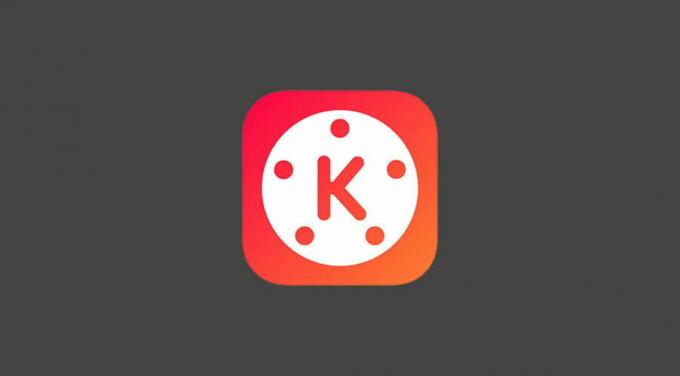
Az oldal tartalma
-
Hogyan javítható ki, hogy a KineMaster nem működik az Android 12 rendszeren?
- Indítsa újra a telefont:
- Az alkalmazás törlése a memóriából:
- Az alkalmazás kényszerített leállítása:
- Az alkalmazás gyorsítótárának törlése:
- Alkalmazásadatok törlése:
- Frissítse az alkalmazást:
- Telepítse újra az alkalmazást:
- A telefon gyári visszaállítása:
- Jelentés a Google-nak és a Spotify-nak:
Hogyan javítható ki, hogy a KineMaster nem működik az Android 12 rendszeren?
Egymás után ki kell próbálnia az itt említett összes megoldást, amíg az egyik meg nem oldja a problémát.
Indítsa újra a telefont:
Egy egyszerű javítás, amelyet kipróbálhat, az újraindítás. A legtöbb szoftverprobléma a legtöbb elektronikus eszköz egyszeri újraindításával megoldható. És ez alól az Android telefon sem kivétel.
- Nyomja meg és tartsa lenyomva a hangerő fel + bekapcsoló gombot.
- A képernyőn megjelenik egy újraindítás gomb. Koppintson rá, és várja meg, amíg a telefon újraindul.
Próbálkozzon a következő megoldással, ha az újraindítás nem oldja meg a problémát.
Reklámok
Az alkalmazás törlése a memóriából:
Néha az újraindítás nem elegendő az egyszerű szoftverproblémák kiküszöböléséhez. Törölnie kell a legutóbbi alkalmazások menüből. Ehhez húzza a képernyő aljáról, és látni fogja a legutóbbi alkalmazások menüjét a képernyőn. Húzza el a Kinemaster alkalmazást erről a listáról, hogy eltávolítsa a memóriából. Miután eltávolította az alkalmazást a memóriájából, töltse be újra. Most próbálja meg újra használni az alkalmazást.
Ha továbbra sem működik megfelelően, próbálkozzon a következő megoldással.
Az alkalmazás kényszerített leállítása:
Az Androidnak lehetősége van az alkalmazások kényszerített leállítására a beállítások menüből. Kiküszöböli az okostelefon előterében vagy hátterében futó alkalmazások összes lehetséges példányát. Ez segíthet a Kinemaster alkalmazás problémájában is.
- Nyissa meg a Beállításokat a telefonján.
- Lépjen az Alkalmazások oldalra.
- Keresse meg a Kinemaster alkalmazást a megjelenő alkalmazások listájában. Ha megtalálta, koppintson rá.
- Ezután érintse meg a Force Stop gombot. Ez erőszakkal teljesen leállítja az alkalmazást a telefonon.
- Most nyissa meg újra az alkalmazást.
Ha továbbra sem működik megfelelően, próbálkozzon a következő megoldással.
Reklámok
Az alkalmazás gyorsítótárának törlése:
A gyors és zökkenőmentes használat érdekében minden alkalmazás gyorsítótárát egy okostelefon tárolja. De ha bármilyen probléma adódik a gyorsítótár adataival, az az alkalmazás általános működését is befolyásolja. Még a Kinemaster alkalmazással is ez lehet a probléma. Ennek kijavításához törölnie kell az alkalmazás gyorsítótárát.
- Nyissa meg a Beállításokat a telefonján.
- Lépjen az Alkalmazások oldalra.
- Keresse meg a Kinemaster alkalmazást a megjelenő alkalmazások listájában. Ha megtalálta, koppintson rá.
- Ezután érintse meg a Tárhely elemet.
- Érintse meg a Gyorsítótár törlése lehetőséget.
- Végül érintse meg ismét a gyorsítótár törlése gombot a művelet megerősítéséhez.
Próbálkozzon a következő megoldással, ha a gyorsítótár adatok törlése nem oldja meg a Kinemaster nem működő problémáját.
Alkalmazásadatok törlése:
Az Android telefonokon lévő bármely alkalmazás idővel adatokat gyűjt. Ez információkat tartalmaz a bejelentkezésről, a használatról és egyebekről. Ha bármilyen ellentmondás van az alkalmazás adataival, az hatással lesz az alkalmazás általános működésére is. Még a Kinemaster alkalmazással is ez lehet a probléma. Ennek kijavításához törölnie kell az alkalmazás adatait.
Reklámok
- Nyissa meg a Beállításokat a telefonján.
- Lépjen az Alkalmazások oldalra.
- Keresse meg a Kinemaster alkalmazást a megjelenő alkalmazások listájában. Ha megtalálta, koppintson rá.
- Ezután érintse meg a Tárhely elemet.
- Érintse meg az Adatok törlése lehetőséget.
- Végül érintse meg ismét a pontos adatokat a művelet megerősítéséhez.
Próbálkozzon a következő megoldással, ha a gyorsítótár adatok törlése nem oldja meg a Kinemaster nem működő problémáját.
Frissítse az alkalmazást:
Ha a Kinemaster régi verzióját használja, és telefonja az OEM által biztosított legújabb Android-verzión fut, előfordulhat, hogy az alkalmazás nem kompatibilis az operációs rendszerrel. A probléma megoldásához frissítenie kell az alkalmazást a legújabb verzióra.
- Nyissa meg a Google Play Áruházat a telefonján.
- Kinemaster keresése.
- Miután megjelenik az eredmények részben, koppintson rá.
- Ezután érintse meg az alkalmazást a megnyitásához. Egy frissítés gomb jelenik meg mellette.
- Koppintson a frissítés gombra, és várja meg, amíg a telepítés befejeződik.
A telepítés befejezése után nyissa meg újra a Kinemaster alkalmazást. Próbálja ki a következő megoldást, ha még ezután is hirtelen összeomlásokat és szüneteket tapasztal.
Telepítse újra az alkalmazást:
Néha az alkalmazás egyszerű frissítése nem elegendő. Előfordulhat, hogy teljesen el kell távolítania vagy törölnie kell az alkalmazást a telefonjáról, majd próbálja meg újra telepíteni telefonjára.
- Nyissa meg a Beállításokat a telefonján.
- Lépjen az Alkalmazások oldalra.
- Keresse meg a Kinemaster alkalmazást a megjelenő alkalmazások listájában. Ha megtalálta, koppintson rá.
- Koppintson az Eltávolítás elemre.
- Ezután érintse meg ismét az eltávolítás gombot a művelet megerősítéséhez.
- Várja meg, amíg az eltávolítás befejeződik. Ezt követően indítsa újra a telefont.
- Az újraindítás után nyissa meg a Google Play Áruházat a telefonján.
- Kinemaster keresése.
- Miután megjelenik az eredmények részben, koppintson rá.
- Ezután érintse meg az alkalmazást a megnyitásához. Egy telepítés gombot fog látni mellette.
- Koppintson a telepítés gombra, és várja meg, amíg a telepítés befejeződik.
Ha ezt követően is hirtelen összeomlásokat és szüneteket tapasztal az alkalmazásban, próbálkozzon a következő megoldással.
A telefon gyári visszaállítása:
Hirdetés
A következő dolog, amit megpróbálhatsz, a gyári beállítások visszaállítása. A gyári beállítások visszaállítása mindent töröl a telefonon, és a telefon úgy indul el, mint amikor először vásárolta. Ne felejtsen el biztonsági másolatot készíteni minden fontos dologról, mielőtt folytatja ezt a folyamatot.
- Nyissa meg a Beállításokat a telefonján.
- Menjen a Rendszerbeállításokhoz.
- Érintse meg a Biztonsági mentés és visszaállítás elemet.
- Menjen a Gyári beállítások visszaállításához.
- Érintse meg a „Gyári beállítások visszaállítása” elemet a művelet megerősítéséhez.
A telefon felülete eltérő lehet. A fenti lépések követésével nem találja meg a gyári beállítások visszaállítását. De rákereshet a „Gyári beállítások visszaállítása” kifejezésre a Beállítások menü keresősávjában, és az opció megjelenik a találatok részben.
Ha a Kinemaster továbbra sem működik megfelelően, próbálkozzon a következő megoldással.
Jelentés a Google-nak és a Spotify-nak:
Ha a fenti megoldások egyike sem vált be Önnek, jelentse a Kinemasternek ezt a hibát. Válaszolnak Önnek, vagy kiküldenek egy frissítést a probléma megoldásához. Ismételten, ha ez egy eszközspecifikus probléma, akkor ebben is tudnak segíteni.
Tehát ez arról szól, hogy a KineMaster nem működik Android 12 rendszeren. Ha bármilyen kérdése vagy kérdése van ezzel a cikkel kapcsolatban, írjon megjegyzést alább, és felvesszük Önnel a kapcsolatot. Tekintse meg további cikkeinket is iPhone tippek és trükkök,Android tippek és trükkök, PC tippek és trükkök, és még sok más hasznos információkért.



